邓_ SVN·最新使用教程总结
SVN简介:
为什么要使用SVN?
程序员在编写程序的过程中,每个程序员都会生成很多不同的版本,这就需要程序员有效的管理代码,在需要的时候可以迅速,准确取出相应的版本。
Subversion是什么?
有一个简单但不十分精确的比喻:SVN = 版本控制 + 备份服务器
它是一个自由/开源的版本控制系统,一组文件存放在中心版本库,记录每一次文件和目录的修改,Subversion允许把数据恢复到早期版本,或是检查数据修改的历史,Subversion可以通过网络访问它的版本库,从而使用户在不同的电脑上进行操作。
一:SVN服务器搭建和使用。(客户端SVN安装)
1. 首先来下载和搭建SVN服务器,官方下载地址如下: http://tortoisesvn.net/,进入官网后看到如下截图:

需要注意的是:要根据计算机操作系统是32位还是64位选择下载不同的版本。

下载完成后双击安装,如下图:

点击Next,进入下一步,如下图:

点击Next下一步,如下:

Location是指VisualSVN Server的安装目录

再点击【Install】,进入如下安装图:

----------------------------------------------------------------------------、
下载完毕后:↓↓↓
①:复制从百度云服务器BAE(获取的个人网站),单击复制

说明snv已经安装成功了!
②:单击【右键 --> Svn Checkout -->】——首先要保证“新建文件夹”为[空]


等待安装完成后,点击【next】,进入下一步:如下图
error:
eg:出现这种情况后说明URL地址错误:(请从新去百度云复制)

点击输入账号密码后,进入如下图:


点击【ok】按钮后,就可以检索出来,如下:

点击【OK】按钮即可。
-------------------------------------------------------------------------------------------------

=====================================================----
=====================================================----
=====================================================----
注意事项:
.svn这个隐藏目录记录着两项关键信息:工作文件的基准版本和一个本地副本最后更新的时间戳,千万不要手动修改或者删除这个.svn隐藏目录和里面的文件!!,否则将会导致你本地的工作拷贝(静态试图)被破坏,无法再进行操作。
1) TortoiseSVN图标介绍

【绿色】一个新检出的工作复本使用绿色的对勾重载,表示Subversion状态正常。

【红色】在你开始编辑一个文件之后,状态就变成了已修改,而图标重载已变成了红色感叹号。通过这种方式,你可以很容易地看出那些文件从你上次更新工作复本被修改过,且需要提交。
【黄色】 如果在提交的过程中出现了冲突,图标就会变成了黄色感叹号。

【蓝色】加号告诉你有一个文件或者目录已经被计划加入到版本控制中。

2) TortoiseSVN Client基础操作:
1. SVN_增加(Add)
在test项目文件下,新建一个b.txt文件,提交到版本库的方法如下2种:
①. 先提到变更列表中,再commit到配置库中,选择新增文件,右键SVN菜单执行“Add“操作提交到”变更列表中”,然后右键SVN菜单执行”SVN Commit”提交到版本库中。
②. 不提交到变更列表中,而是直接commit配置库中,选择该文件,右键svn菜单执行”SVN Commit”操作
2. SVN_删除(Delete)
如果被删除的文件还未入版本库,则可以直接使用操作系统的删除操作删除该文件。
如果被删除的文件已入版本库,则删除的方法如下:
- 选择被删除文件,右键svn菜单执行”delete”操作,然后选择被删除文件的父目录,右键svn菜单执行”SVN Commit”.
使用操作系统的删除操作删除该文件,然后选择被删除文件的父目录,右键svn菜单执行”SVN Commit”,在变更列表中选择被删除的文件。如下图:
3. SVN_改名(Rename)
修改文件名,选中需要重命名的文件或文件夹,然后右键“TortoiseSVNàRename“,在弹出的对话框中输入新名称,点击”ok”按钮,并将修改文件名后的文件或文件夹通过 “SVN Commit”提交到SVN服务器上。
4. SVN_还原(SVN Revert)
右击想要回退的文件或者文件夹,在TortoiseSVN弹出菜单中选择”Update to reversion…” 然后会弹出一个窗口,如下:

比如说我们要回退到第10个版本只需要在Revision中填写相应的版本号,然后点击ok即可。
5. SVN_检查更新(Check for modifications)
此功能可以显示你所做的修改有哪些还没有提交的,此功能不光能看到对文件的修改变化,所有的变化都能看到,包括增加文件或者目录,删除文件或者目录,移动文件或者目录等,如果你点击了检查版本库,那你还可以看到版本库里的改动,既别人提交了哪些文件的改动,你还没更新到本地,如下:

7. SVN_更新(SVN Update)
更新本地代码与SVN服务器上最新的版本一致,只要在需要更新的文件夹上点击右键或者在文件下空白处点击右键,选择”SVN Update” (获取指定版本中的内容,点击右键执行SVN菜单中的“Update to reversion“),就可以了。
8. SVN_显示日志(Show log)
通过此功能可以查到谁,什么时候,对那个目录下的那些文件进行了那些操作,如下图:


9. 版本库浏览(Repo-browser)
此功能是用来浏览需要查看的资料库,在本地文件夹下点击右键,选择TortoiseSVNàRepo-browser,在弹出的对话框中输入资料库地址,再输入用户名和密码,就能查看到你需要查看到版本库的内容,在这你还能看到那些文件被谁锁定了,如下图:

三: 创建分支合并相互操作
项目中为何要创建分支,及合并?
比如我现在项目所有的文件放在主干上(trunk)中,由于需求的变更,需要增加新的需求,但是我们主干上还要继续往下开发,在此我们可以新建一个分支,来做增加新的需求那一块,主干上继续开发,等分支上代码没有问题的时候,再合并到主干上来。
创建分支的最大的目的就是跟主线进行并行开发时候不影响主线的开发。
如何操作?
假如我本地新建一个文件夹test下有2个文件夹trunk(存放主干上的代码)和branch(存放分支上的代码),如下所示:

一:先提取主干上的代码。
点击trunk --> 鼠标右键 --> 点击SVN Checkout --> 弹出一个对话框,如下图所示:

其中上面的URL是从服务器VisualSVN Server上获取的,如下所示:

直接右键img --> Copy URL to Clipboard 即可。
其中img项目有如下文件,如下图所示:

最后点击上面的checkout按钮后,就可以在主干上把代码从远程服务器上获取到.
二:新建分支
从trunk(主干上)创建分支(branch)步骤如下:
1. 右键trunk --> branch/Tag 如下图:

在弹出的对话框如下图:

点击ok按钮后,就可以在VisualSVN Serval服务器上新增newBranch,是从如上服务器qianduan3上的文件拷贝一份的,如下所示:

现在我们可以再来看看本地branch文件夹了,我现在直接进入branch文件下,右键 --> Chenckout下,就可以把newBranch下的所有文件提取出来了,如下所示:


点击ok按钮就可以把文件提取出来了,如下图所示:

分支目前建立在svn的服务器端,本地并没有更新,对本地branch文件夹 右键--> update即可,就可以更新到分支代码,如下所示:

四:合并分支到主干上
比如我现在对branch分支上新增3.txt文件,然后提交上去,如下所示:

我现在想把分支上的代码3.txt合并到主干上trunk,现在要怎么合并呢?步骤如下:
1. 回到我们刚刚的主干(trunk)文件夹下,鼠标右键该文件夹 --> TortoiseSVN --> Merge 如下图所示:

在弹出的窗口,如下图所示:
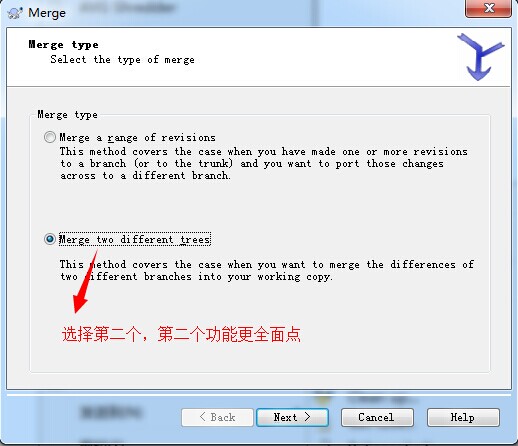
接着点击【Next】下一步,如下图所示:

再接着【Next】下一步,如下图所示:


就可以看到主干trunk上多加了一个3.txt,就是从分支上合并过来的。
五:合并主干到分支。
如果主干上有一些更新,比如说jar包更新等等,那么这些要更新到分支上去,如何操作呢?比如我现在在主干上新建一个4.txt文件,比如如下:

我现在的分支上目录如下:

现在是想把主干上的4.txt合并到分支上来,要如何操作?
步骤如下,还是和刚刚操作类似.
1. 我们在分支点击branch --> 右键TortoiseSVN --> Merge 如下图所示:

在弹出新窗口后,如下图所示:

接着点击【Next】下一步,如下图所示:

继续下一步,如下图:

最后直接merge,就可以看到分支branch上也有主干上的4.txt文件了,也就是说,合并主干到分支上也是可以的,如下图所示:

--------------------------------------------------------------------------------------------------邓总随笔

